有些学校单位工作者想要安装win10教育版系统使用,但是自己对重装系统这块不熟悉,不知道如何安装win10教育版系统使用怎么办.下面就教下大家详细的win10教育版下载安装教程. 有些学校
有些学校单位工作者想要安装win10教育版系统使用,但是自己对重装系统这块不熟悉,不知道如何安装win10教育版系统使用怎么办。下面就教下大家详细的win10教育版下载安装教程。
1、首先我们打开小白一键重装系统软件,点击需要安装的系统,选择“安装此系统”选项。
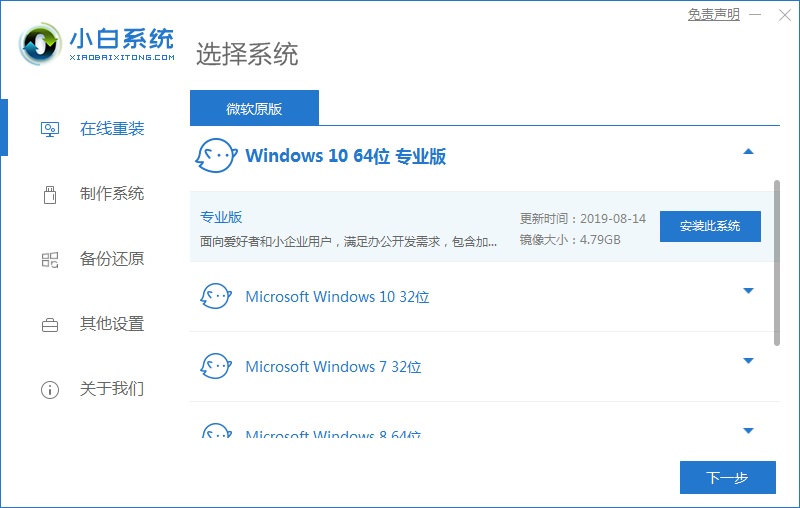
2、然后勾选需要用到的系统软件,勾选完成后,点击下一步即可。
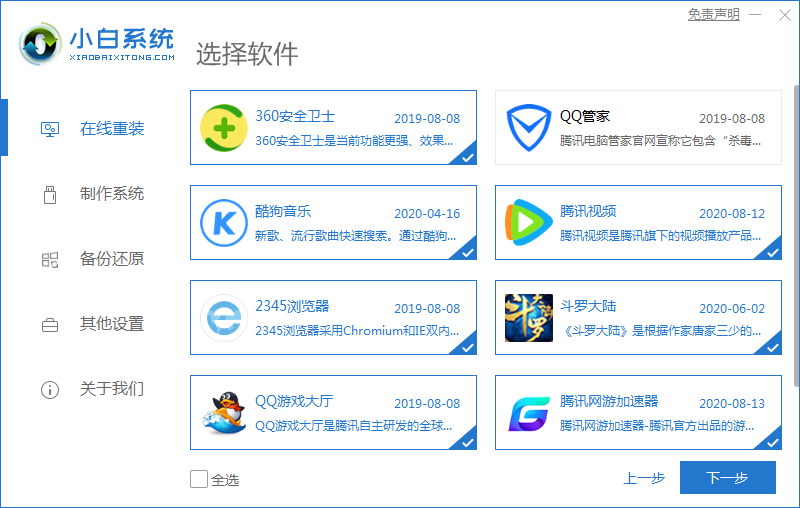
3、开始下载系统镜像文件及驱动,我们耐心等待下载完成。
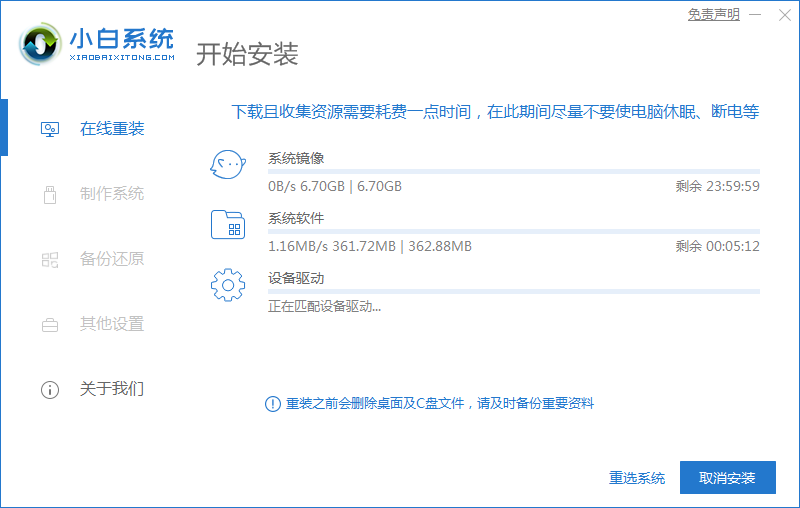
4、下载完成后,页面会显示重启电脑操作,此时我们点击“立即重启”按钮。
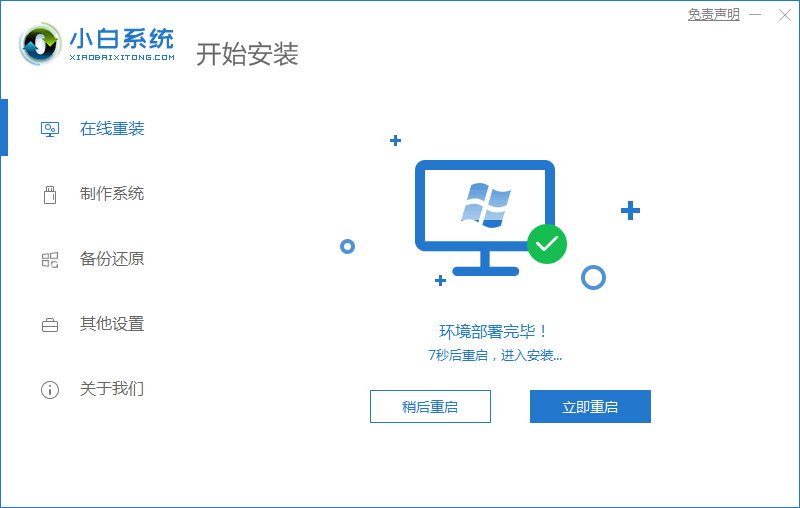
5、当重启进入到启动项页面时,我们点击第二个选项进入到pe系统中。
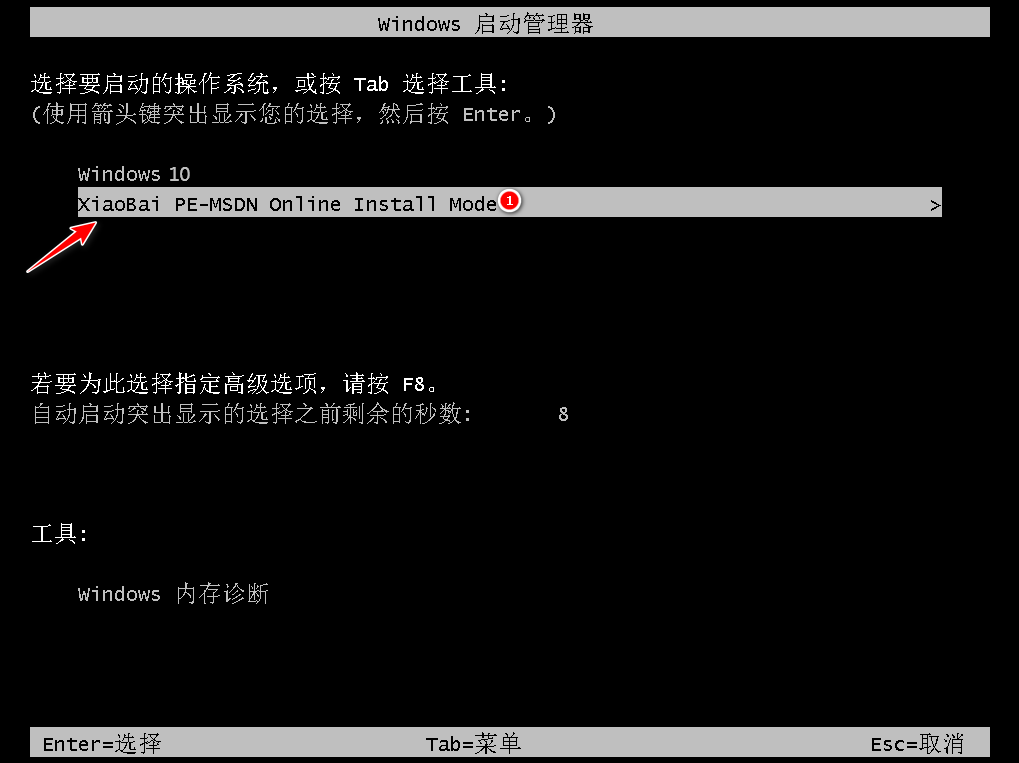
6、进入桌面,打开小白装机工具开始安装系统,无需手动操作,耐心等待安装完成即可。
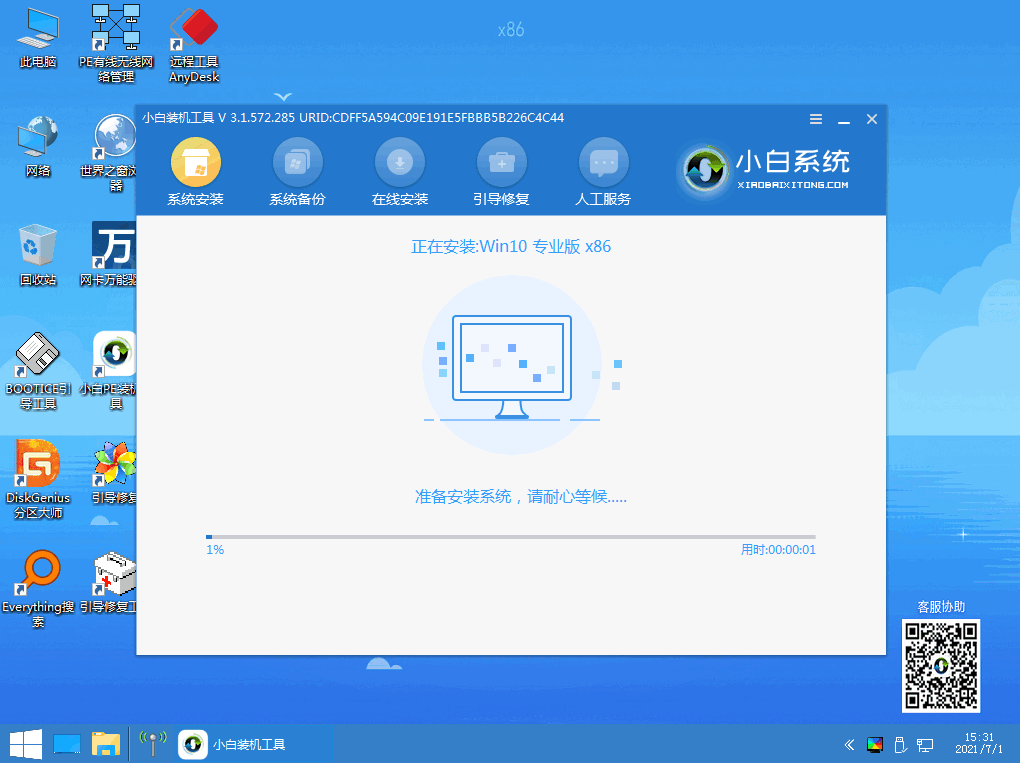
7、安装完成后,需要再次重启电脑操作,再次点击“立即重启”。
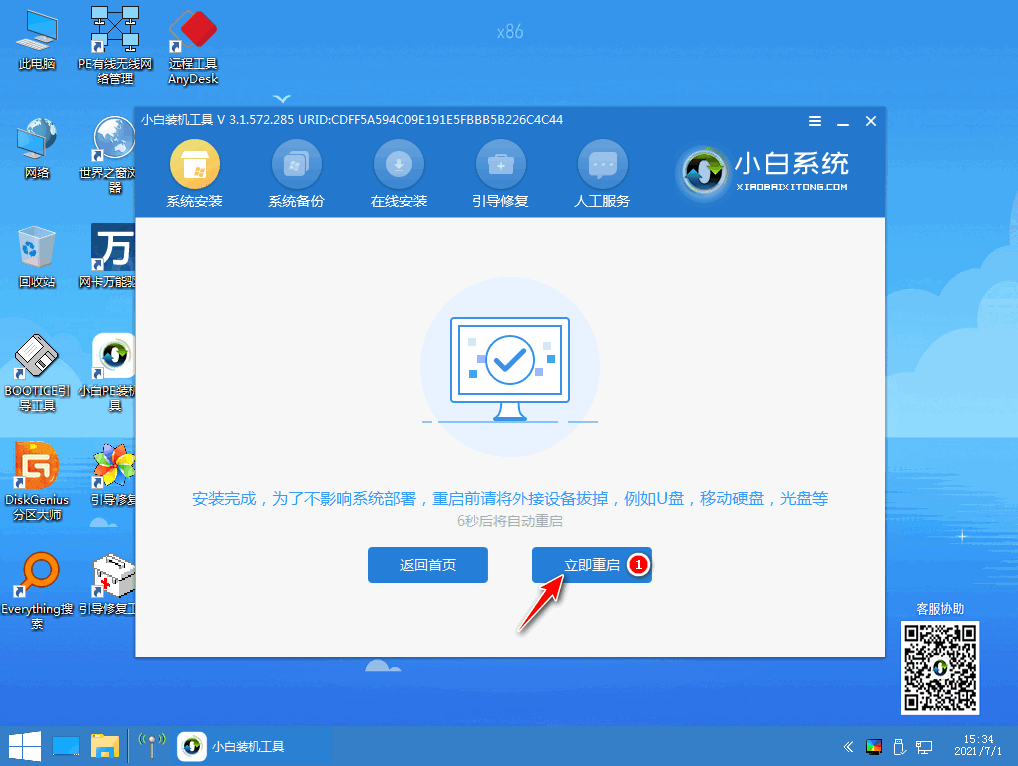
8、当重启进入到新的系统页面时,安装就完成啦。
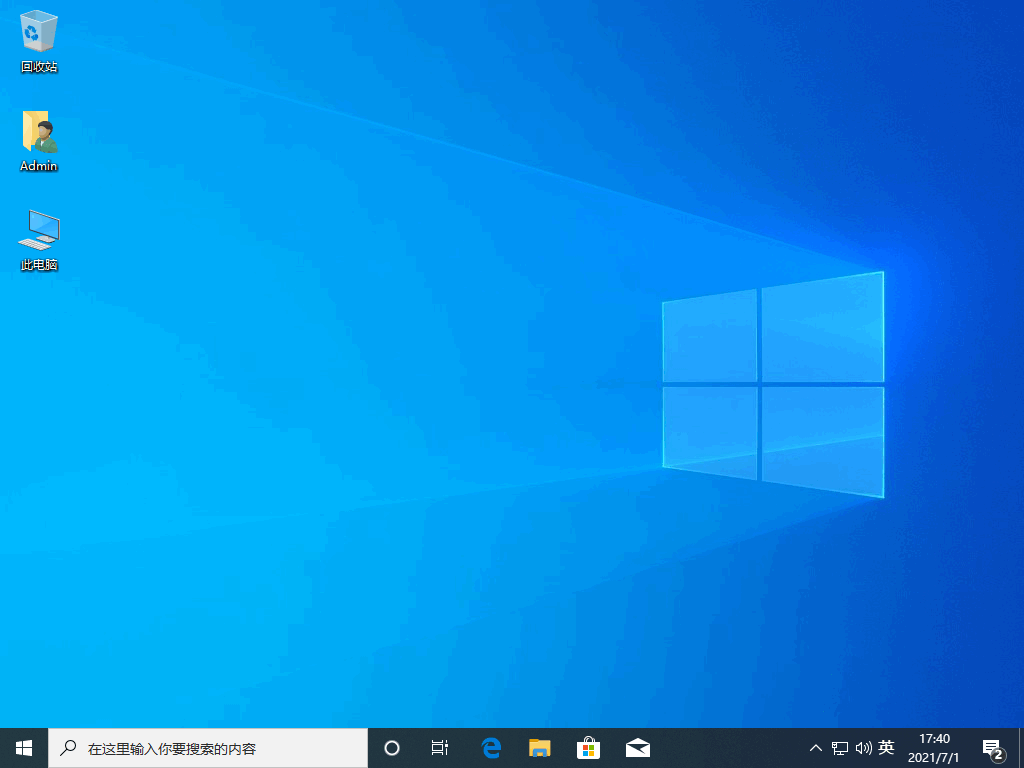
以上就是图文演示win10教育版下载安装教程,跟着步骤操作,小编带你重装系统,轻松掌握win10教育版下载安装方法!
